在如今移动互联网时代,手机已经成为人们生活中不可或缺的一部分,而随着科技的不断进步,双屏手机逐渐走入人们的视野。小米手机作为国内知名的手机品牌之一,也推出了双屏手机。如何在小米双屏手机上设置桌面成为了许多用户关注的焦点。下面我们就来了解一下小米手机双屏设置的教程。
小米手机双屏设置教程
步骤如下:
1.打开手机找到设置菜单,进入设置界面,
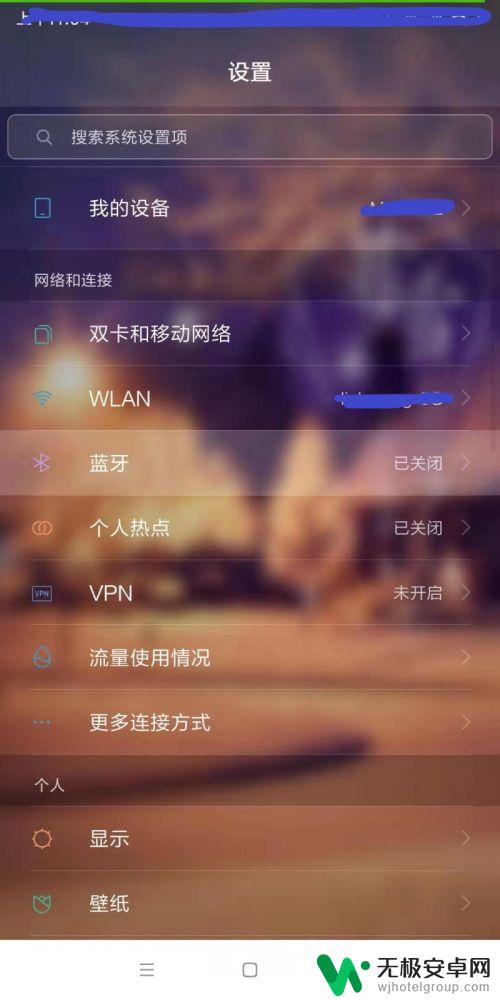
2.找到更多设置,点击进入更多设置,
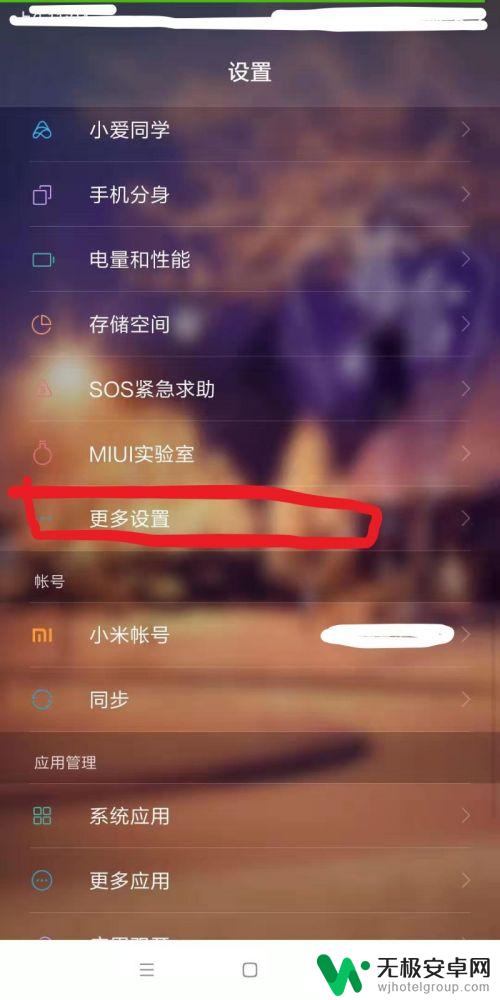
3.进入更多设置界面,可以看到“手势及更多快捷”按钮,如图所示
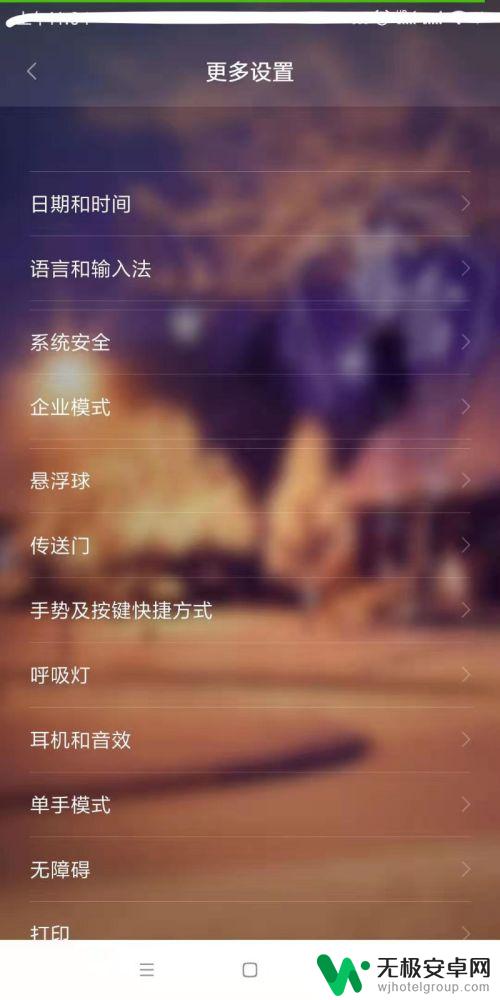
4.点击进入“手势及更多快捷”,找到“进入分屏”,
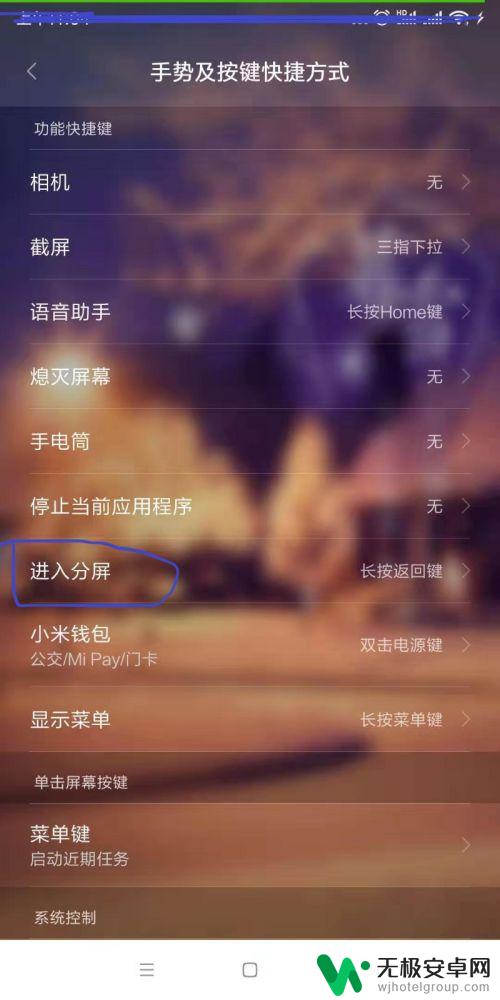
5.进入分屏界面,选择一个你喜欢的快捷键按钮点击,
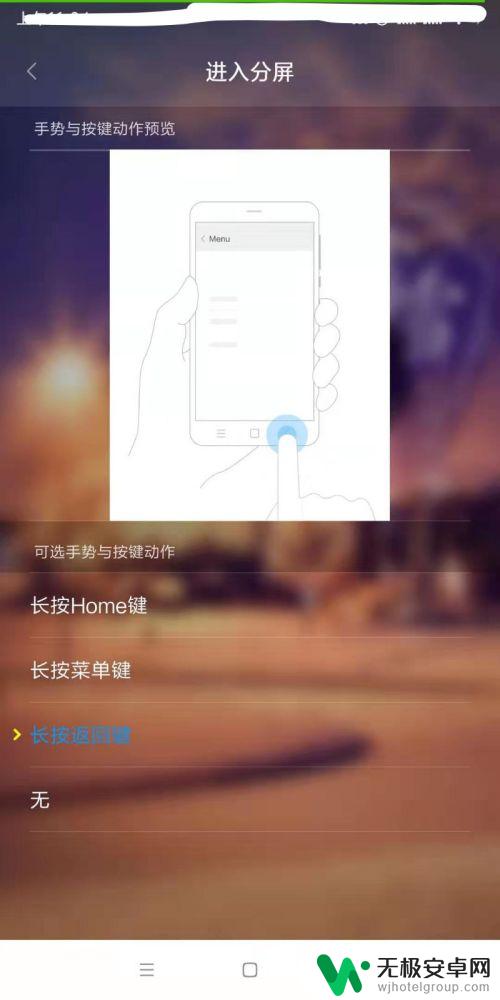
6.长按分屏,如果出现图中界面说明分屏设置成功。
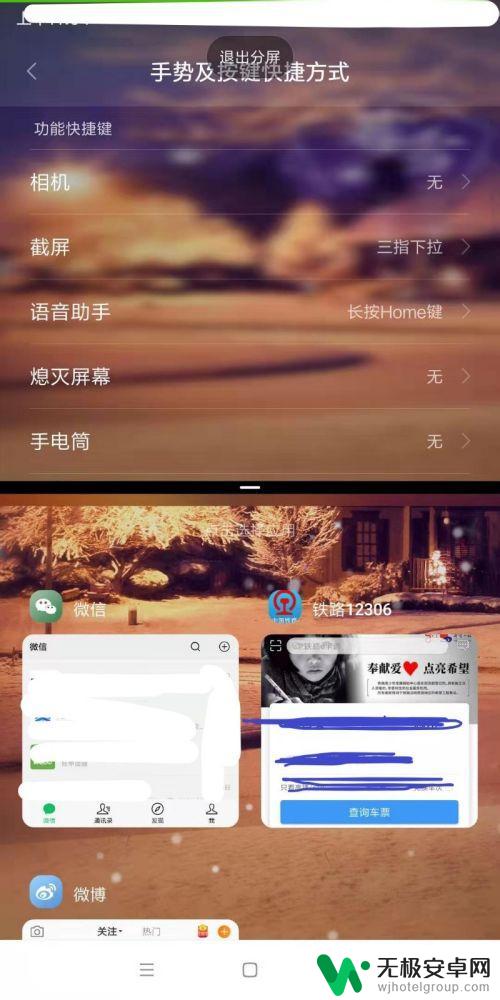
7.选择一个应用程序进入分屏,这个应用必须是打开的才会出现在分屏选择的界面的!
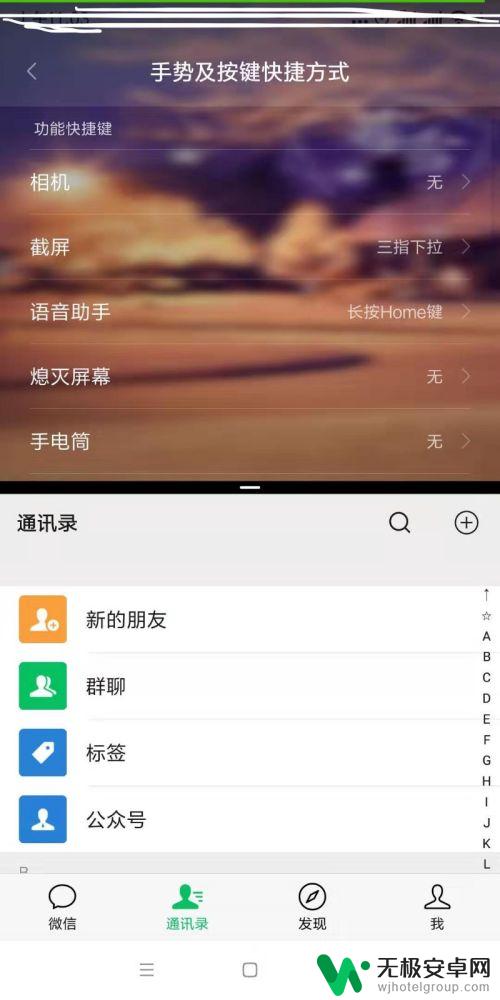
以上就是如何双屏手机桌面设置的全部内容,如果有遇到这种情况,那么你就可以根据小编的操作来进行解决,非常的简单快速,一步到位。











